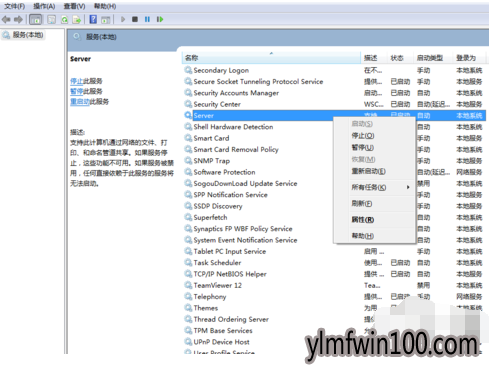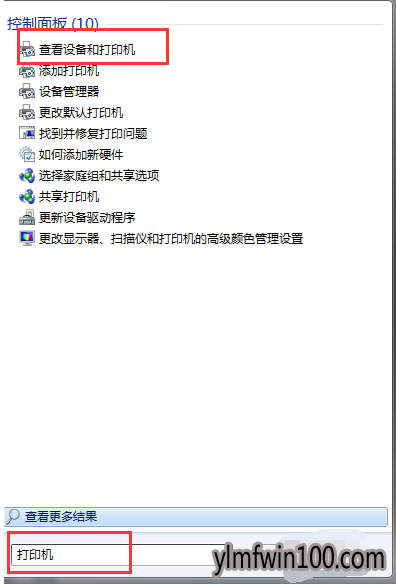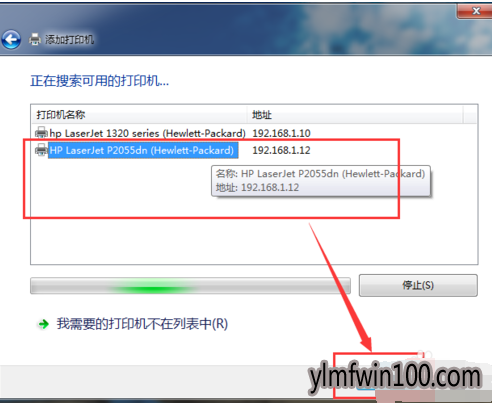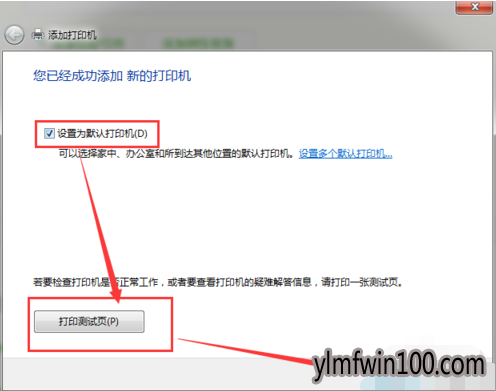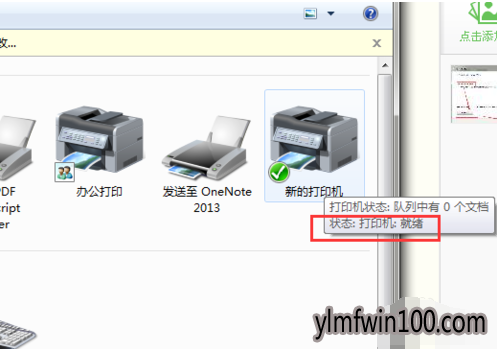现如今,几乎家家户户都有一台电脑,当我们操作雨林木风win10系统的过程中常常会碰到雨林木风win10系统网络打印机找不到的问题,有什么好的办法去解决雨林木风win10系统网络打印机找不到的问题该怎么处理?虽然解决方法很简单,但是大部分用户不清楚雨林木风win10系统网络打印机找不到的操作方法非常简单,只需要1.确保打印服务正常启动。点击开始,输入“服务”,回车。在打开的服务中,确保print spooler、server、workstation这三个打印服务正常启动运行,显示“已停止”的话,右键点击该服务,选择“启动”即可。2,点击“开始”,输入“打印机”,回车。打开查看打印机窗口。,就可以搞定了。下面雨林木风小编就给用户们分享一下雨林木风win10系统网络打印机找不到的问题处理解决。这一次教程中,雨林木风小编会把具体的详细的步骤告诉大家。
1.确保打印服务正常启动。
点击开始,输入“服务”,回车。在打开的服务中,确保print spooler、server、workstation这三个打印服务正常启动运行,显示“已停止”的话,右键点击该服务,选择“启动”即可。
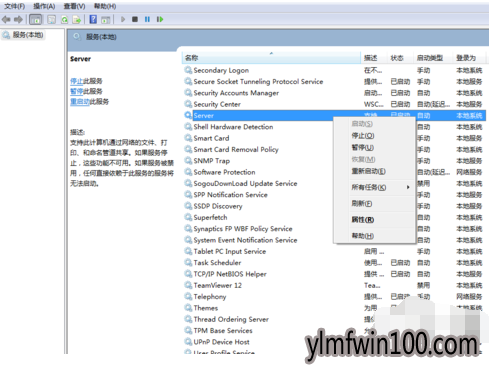
2,点击“开始”,输入“打印机”,回车。打开查看打印机窗口。
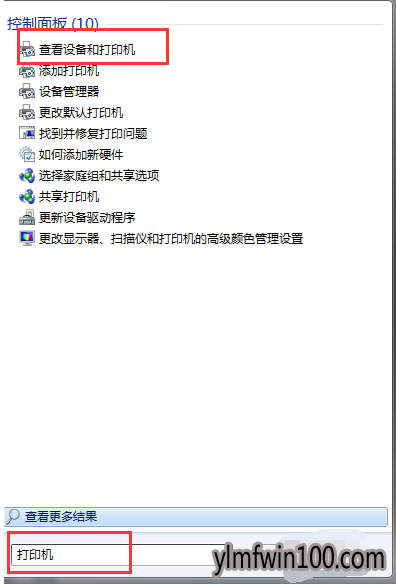
3,在查看打印机窗口中空白处,右键单击,选择“添加打印机。

4,选择添加网络打印机

5,选中打印机,点击下一步。
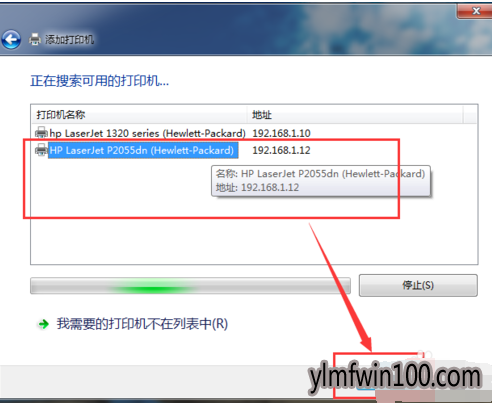
6,选择“使用当前已安装的驱动”,因为我们原来已经装过驱动了,不用重装。

7,为打印机取个新名字

8,打印机显示“就绪”了,可以正常使用了。
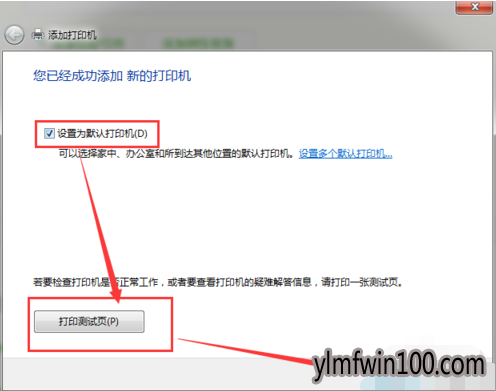
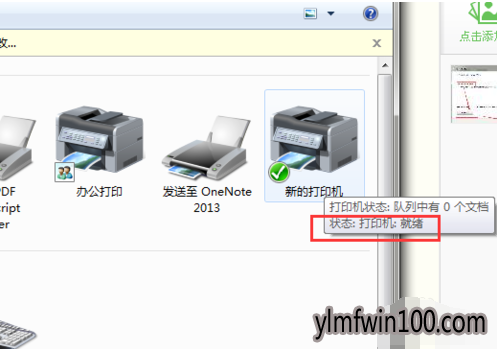
综上所述,便是雨林木风win10系统网络打印机找不到的办法了,有需要的朋友们赶紧来操作一下吧!

 雨林木风 Win10(2004) v2021.01 32位专业版
雨林木风 Win10(2004) v2021.01 32位专业版  雨林木风Ghost Win10 x64 官方专业版 v2021年03月(无需激活)
雨林木风Ghost Win10 x64 官方专业版 v2021年03月(无需激活)  雨林木风 Win10 (2004) v2021.01 64位专业版
雨林木风 Win10 (2004) v2021.01 64位专业版  雨林木风快速装机 V2021 Win10专业版64位
雨林木风快速装机 V2021 Win10专业版64位  雨林木风Ghost Win10 x64 全新专业版 2021.05月(免激活)
雨林木风Ghost Win10 x64 全新专业版 2021.05月(免激活)  雨林木风Ghost Win10x86 最新专业版 2021V03(自动激活)
雨林木风Ghost Win10x86 最新专业版 2021V03(自动激活)  雨林木风Ghost Win10x86 推荐专业版 V2021年02月(无需激活)
雨林木风Ghost Win10x86 推荐专业版 V2021年02月(无需激活)  雨林木风Ghost Win10 X64位 全新专业版 V202104(自动激活)
雨林木风Ghost Win10 X64位 全新专业版 V202104(自动激活)